
લીબરઓફીસ officeફિસ સ્યૂટ બની ગઈ છે સ softwareન માઇક્રોસિસ્ટમ્સની ખરીદી પછી ઓરેકલની ગતિવિધિઓ પછી ઓપન ffફિસના કાંટો તરીકે શરૂઆત થઈ ત્યારથી, મહત્વપૂર્ણ સોફ્ટવેર લેન્ડસ્કેપમાં સૌથી મહત્વપૂર્ણ. હમણાં હમણાં તેઓ તેમની એક નબળાઇમાં વધારો કરી રહ્યા છે, ગ્રાફિકલ ઇન્ટરફેસ જે હજી પણ સંપૂર્ણથી દૂર છે અને જ્યારે માઇક્રોસ Microsoftફ્ટ facingફિસનો સામનો કરવાની વાત આવે છે ત્યારે તે સૌથી મોટી સમસ્યાઓમાંની એક તરીકે રજૂ થાય છે.
આ હોવા છતાં, તે સુસંગત છે બંધારણોની ભીડ, બંને માઇક્રોસોફ્ટ Officeફિસના મૂળ અને ખુલ્લા સ્વરૂપો, જે મૂળ છે જેની સાથે લીબરઓફીસ અને અન્ય નિ officeશુલ્ક officeફિસ સ્યુટ કાર્ય કરે છે. આ ઉપરાંત, આ સ્યુટ અને માઇક્રોસ .ફ્ટના કાર્યોની દ્રષ્ટિએ શક્યતાઓ સમાન છે અને તે જ કાર્ય કરી શકાય છે. હું આગ્રહ રાખું છું, સ્વ-ટીકા કરી રહ્યો છું, હજી પણ કેટલીક વિગતોને સ્પર્શ અને સુધારવા માટે છે, પરંતુ તે એક શ્રેષ્ઠ વિકલ્પ છે જે અસ્તિત્વમાં છે.

પરંતુ કોઈ પણ સોફ્ટવેર અથવા operatingપરેટિંગ સિસ્ટમ કોઈના હાથમાં સારી નથી, જે તેની ક્ષમતાઓનો લાભ ન લઈ શકે, કારણ કે તમે સંભવિત બગાડશો. તેથી, આ લેખમાં આપણે શ્રેણીબદ્ધ આપવા જઈ રહ્યા છીએ લિબરઓફીસ સ્યુટ માટેની યુક્તિઓ જે તેની સાથે તમારી કાર્ય કરવાની રીતને બદલશે, તેના ઉપયોગને વધુ સુખદ, સરળ, ઉત્પાદક અને કાર્યક્ષમ બનાવશે, જે આ બધા પછી તેની વપરાશકર્તાઓ તેની કાર્યોનો લાભ લેવા ઉપરાંત શોધી રહ્યા છે.
અને પહેલાનાં ફકરામાં મેં જે કહ્યું છે તે ખૂબ જ મહત્વપૂર્ણ છે, કારણ કે ઘણી ફરિયાદો અથવા વપરાશકર્તાઓ લે છે કે નિરાશાઓ જ્યારે લીબરઓફીસમાં ઉતરતા હતા અને જ્યારે તેઓ માઇક્રોસોફ્ટ Officeફિસથી આવે છે ત્યારે તેઓ લીબરઓફીસના ગુણોનો ઉપયોગ કેવી રીતે કરવો તે જાણતા ન હોવાને લીધે મૂળભૂત રીતે ઓછા થઈ ગયા હતા, કારણ કે તેઓ એમએસ Officeફિસમાં કરી રહ્યા હતા, તેમને ક્રેઝી બનાવે છે અને ફરીથી રેડમંડ સ્યુટમાં પાછા લાવે છે. પરંતુ જો તમને ખબર છે કે તેને કેવી રીતે માસ્ટર કરવું અને તેની ટેવ પાડવી, તો તમે વ્યવસાયિક સ softwareફ્ટવેર ગુમાવશો નહીં.
લિબરઓફીસ માટેની ટીપ્સ

લીબરઓફીસ માટે નેટ પર અસ્તિત્વમાં છે તે ઘણી ટીપ્સ અને યુક્તિઓ મોટે ભાગે તેના પ્રભાવને સુધારવા માટે બનાવાયેલ છે, પરંતુ આ મેગાપોસ્ટમાં આપણે ફક્ત પરફોર્મન્સ યુક્તિઓ પર જ ધ્યાન કેન્દ્રિત કરવા માંગતા નથી, પરંતુ કંઈક વધુ સામાન્ય બની અને અન્ય મુદ્દાઓ આવરી લે છે જ્યારે આપણે officeફિસના દસ્તાવેજો સાથે કામ કરીએ અને agજિલિટી પ્રદાન કરીએ ત્યારે અમને આપણા રોજિંદા વપરાશમાં સુધારો કરવાની મંજૂરી આપે છે.
લિબરઓફીસ પ્રભાવને સુધારવા માટેની ટિપ્સ અને યુક્તિઓ
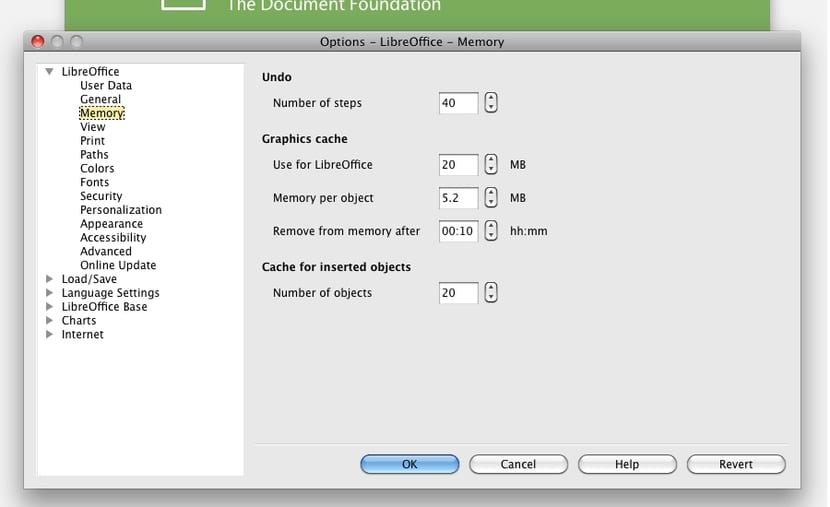
જેથી અમારી લીબરઓફીસ કંઈક ઝડપી રહે, ઉત્પાદકતા અને કાર્યક્ષમતામાં વધારો કરવા માટેના અમારા કાર્યકાળમાં વધારો કરી શકે તેવા મૂલ્યવાન સેકંડનો બગાડ કરવાનું ટાળવું, અમે સેટમાં કેટલાક ગોઠવણો કરી શકીએ છીએ. જો તમે Libફિસ સ્યુટમાં એકીકૃત કોઈપણ પ્રોગ્રામ્સ ખોલો છો, જેમ કે લિબરઓફીસ રાઇટર, તો તમે ઉપરના મેનૂ પર ટૂલ્સ ટ tabબ પર જઈ શકો છો અને પછી વિકલ્પો પર ક્લિક કરી શકો છો.
જમણી બાજુ તમે જોશો કે ત્યાં પસંદગી માટે ઘણી વસ્તુઓ છે, લીબરઓફીસમાં તમે મેમરી નામનો વિકલ્પ જોશો. અમે શ્રેણીબદ્ધ બતાવવામાં આવે છે મેમરી સંબંધિત સેટિંગ્સ. આપણે જે સ્પર્શ કરવો જોઈએ તે છે:
- ઘટાડો પૂર્વવત્ કરો પરિમાણના પગલાઓની સંખ્યા. આ પાઠ્ય શીટમાં તમે કરેલા ફેરફારો પર પાછા જવા માટે તમે પૂર્વવત્ બટન હિટ કરી શકો છો તેની સંખ્યાને આ ઘટાડે છે. આ સંખ્યા જેટલી ,ંચી છે, તે પાછું પાછા ફરવાની વાત આવે ત્યારે તે તમને વધુ સુવિધા આપે છે, પરંતુ વધુ પગલાઓ સંગ્રહિત કરીને તે વધુ મેમરી કબજે કરશે ...
- La છબી કેશ બીજો મહત્વનો ભાગ છે. જો તમે તમારી ટેક્સ્ટશીટમાં ઘણી છબીઓનો ઉપયોગ ન કરો તો તમે મહત્તમ 256MB સેટ કરી શકો છો, પરંતુ જો તમે વધુ ઉપયોગ કરો છો, તો તમે વધુ છોડી શકો છો. અને જો તમે તેનો ઉપયોગ ફક્ત ટેક્સ્ટ માટે કરો છો, તો તમે તેને મેમરી સેવ કરવા ન્યૂનતમ સુધી ઘટાડી શકો છો.
- Memબ્જેક્ટ મેમરી, તમે તેને લગભગ 50MB પર સેટ કરી શકો છો. આ કિસ્સામાં, જો તમારા દસ્તાવેજો ખૂબ "મલ્ટિમીડિયા" ન હોય તો તમે તેને ભય વિના ડાઉનલોડ કરી શકો છો, કારણ કે આ જગ્યા ગ્રાફિક્સ, audioડિઓ, વગેરે જેવા ટેક્સ્ટ અથવા છબી ન હોય તેવા તત્વોને સંચાલિત કરવા માટે અનામત છે.
- Si અમે ઇમેજ કેશ સેટ કરી છે મેમરી પછી મિનિટ મિનિટ, સમય. હું આગ્રહ રાખું છું કે, આ બધું તમારી સિસ્ટમ પરની મેમરીની માત્રા અને તમે લિબરો ઓફિસને આપેલા ઉપયોગો પર આધારીત છે, આ આંકડા સૂચક છે ... દાખલ કરેલા ofબ્જેક્ટ્સના કેશ માટે સમાન.
બીજો વિકલ્પ કે જેનો આપણે સ્પર્શ કરી શકીએ છીએ તે છે જો આપણે તે જોઈએ લીબરઓફીસ સિસ્ટમથી શરૂ થાય છે, કંઈક કે જે હું ભલામણ કરતો નથી. તે સારું થઈ શકે છે જો તમે તેનો ઉપયોગ દરરોજ કરો અને તે તમારા કાર્ય માટે આવશ્યક હોવું જોઈએ, પરંતુ જો તેનો ઉપયોગ વધુ રેન્ડમ છે, તો આપણે ફક્ત સ્ટાર્ટઅપને ઓવરલોડ કરીને તેને ધીમું કરીશું.
આઇટમ્સ સાથે ચાલુ રાખીને, લીબરઓફીસમાં તમને એડવાન્સ્ડ નામનો વિકલ્પ પણ મળી શકે છે. તેમાં તમે તકનીકી જેવા કેટલાક મૂલ્યોને સ્પર્શ કરી શકો છો જાવા, જેને તમે અક્ષમ કરી શકો છોકારણ કે તેનો સામાન્ય રીતે ઉપયોગ થતો નથી અને પ્રભાવનો તફાવત એકદમ સ્પષ્ટ છે.
માટે ટૂલબાર જે આપણે જોઈએ છીએ મુખ્ય મેનૂમાં, જો ત્યાં કોઈ એવું છે જેનો તમે ક્યારેય ઉપયોગ ન કરો, તો તેને વધુ સારી રીતે દૂર કરો અને તે ચપળતામાં સુધારો કરશે. તે માટે, મુખ્ય સ્ક્રીનથી, વ્યૂ ટેબ પર જાઓ અને પછી ટૂલબાર્સ ડાઉનલોડ કરો જે તમે જોવા માંગતા નથી. તો પણ, તમે જાણો છો કે જો તમને ભવિષ્યમાં તેમની જરૂર હોય તો તમે આ પગલું ફરીને તેમને ફરીથી સક્રિય કરી શકો છો. પ્રભાવને સુધારવા માટેની વધુ ટીપ્સ અથવા યુક્તિઓ મુખ્ય મેનુના વ્યૂ ટેબમાંથી નિયમો અને ટેક્સ્ટ મર્યાદાઓને અક્ષમ કરવી, ક્લીનર અને ઝડપી જીયુઆઈ કરવામાં મદદ કરે છે.
જો તમે ઈચ્છો છો તો તમે ટૂલ્સ પર પણ જઈ શકો છો, સ્વતction સુધારણા વિકલ્પો અને વર્ડ કમ્પ્લેશન મેનૂમાં, શબ્દ પૂર્ણતા બ Enableક્સને અનચેક કરો. જો તમે ઇચ્છતા નથી અથવા સ્વતomપૂર્ણતા શબ્દનો ઉપયોગ કરતા નથી, જે મારા મતે કેટલીકવાર હેરાન કરે છે, તો તમે પ્રભાવમાં ફાળો આપી શકો છો.
છેલ્લે હું ભલામણ કરીશ તમે ઉપયોગ ન કરતા શબ્દકોશો અનઇન્સ્ટોલ કરો. તેઓ કંઇપણ માટે જગ્યા લઈ રહ્યા છે. આ કરવા માટે, ટૂલ્સ, વિકલ્પો અને પછી ભાષા સેટિંગ્સ મેનૂમાં જાઓ. ત્યાંથી તમે લેખિત સહાય વિકલ્પ પસંદ કરો છો અને તમને જરૂરી ન હોય તે દૂર કરવા માટે તમારી પાસે ઉપલબ્ધ મોડ્યુલોની સમીક્ષા કરો.
લીબરઓફીસ માટે કીબોર્ડ શ shortcર્ટકટ્સ

બીજી વસ્તુઓ જે આપણો સમય બચાવી શકે છે, અથવા તેના બદલે બચત કરી શકે છે કીબોર્ડ શૉર્ટકટ્સ. કીઓના સંયોજન દ્વારા ઝડપી cesક્સેસ. રીડર માટે સારી સમજ માટે, પોઇન્ટ્સનો ઉપયોગ કરીને એક પછી એક સમજાવવાને બદલે, મેં તેમને આ કોષ્ટકમાં મૂક્યા:
| કીઝ | Accion |
|---|---|
| F5 | બ્રાઉઝર ખોલો |
| F11 | સ્ટાઇલ અને ફોર્મેટિંગ વિંડો ખોલો |
| F4 | ડેટા સ્રોત વિંડો ખોલો |
| Cનલાઇન ક્લિક કરો | આખી લાઈન પસંદ કરો |
| 4x ટેક્સ્ટ પર ક્લિક કરો | સંપૂર્ણ ફકરો પસંદ કરો |
| 2x શબ્દ પર ક્લિક કરો | શબ્દ પસંદ કરો |
| Ctrl + Selectબ્જેક્ટ્સ પસંદ કરો | તેમના પર થોડીક ક્રિયા લાગુ કરો |
| સીટીઆરએલ + હોમ | ડોક્યુમેન્ટની શરૂઆતમાં જાઓ |
| Ctrl + અંત | દસ્તાવેજના અંતમાં જાઓ |
| Ctrl + અવકાશ | શબ્દો વચ્ચે જગ્યા બનાવે છે જે તેમને લીટીના અંતમાં અલગ થવાની મંજૂરી આપે છે |
| Ctrl + તીરો | શબ્દો વચ્ચે ખસેડો |
| Ctrl + Shift + તીરો | શબ્દો દ્વારા ટેક્સ્ટ પસંદ કરો |
| સીટીઆરએલ + શિફ્ટ + વી | ફોર્મેટિંગ વિના પેસ્ટ કરો |
| સીઆરટીએલ + ડેલ | શબ્દો દ્વારા લખાણ કા Deleteી નાખો |
| Ctrl + E | વર્તમાન દસ્તાવેજ અથવા કોષ્ટકમાંના બધા ટેક્સ્ટને પસંદ કરો |
| Ctrl + G | દસ્તાવેજ સાચવો |
| Ctrl + માઉસ સ્ક્રોલ વ્હીલ | ઝૂમ સુધારો |
આ લીબરઓફીસના વધુ સામાન્ય ઉપયોગની દ્રષ્ટિએ છે, પરંતુ જો તમને કોઈ વિશિષ્ટ પ્રોગ્રામ માટે શોર્ટકટ જોઈએ છે, તો તમે આ કોષ્ટકને જોઈ શકો છો. લિબરઓફીસ રાઇટર માટે:
| કીઝ | Accion | |
|---|---|---|
| F2 | ફોર્મ્યુલા બાર | |
| Ctrl + F2 | ફીલ્ડ કમાન્ડ દાખલ કરો | |
| F3 | સ્વતillભરો લખાણ | |
| Ctrl + F3 | સ્વચાલિત લખાણ સંપાદિત કરો | |
| F4 | ડેટા સ્રોત વિઝ્યુલાઇઝેશન ખોલો | |
| શિફ્ટ + એફ 4 | આગલી ફ્રેમ પસંદ કરો | |
| F5 | બ્રાઉઝરને સક્ષમ / અક્ષમ કરો | |
| સીટીઆરએલ + શિફ્ટ + એફ 5 | બ્રાઉઝર સક્રિય થયું | પૃષ્ઠ નંબર પર જાઓ |
| F7 | જોડણી તપાસ | |
| Ctrl + F7 | સમાનાર્થી | |
| F8 | એક્સ્ટેંશન મોડ | |
| Ctrl + F8 | સક્રિય / નિષ્ક્રિય ગુણ | |
| Shift + F8 | અતિરિક્ત પસંદગી મોડ | |
| Ctrl + Shift + F8 | પસંદગી મોડને અવરોધિત કરો | |
| F9 | ફીલ્ડ્સ અપડેટ કરો | |
| Ctrl + F9 | ફીલ્ડ કમાન્ડ બતાવો | |
| Shift + F9 | કોષ્ટકની ગણતરી કરો | |
| સીટીઆરએલ + શિફ્ટ + એફ 9 | ઇનપુટ ફીલ્ડ્સ અને સૂચિઓને અપડેટ કરો | |
| Ctrl + F10 | બિન-છાપવા યોગ્ય અક્ષરોને સક્ષમ / અક્ષમ કરો | |
| F11 | સ્ટાઇલ અને ફોર્મેટિંગ વિંડોને ચાલુ અને બંધ કરો | |
| Shift + F11 | શૈલી બનાવો | |
| Ctrl + F11 | સ્ટાઇલ બ onક્સ પર ફોકસ કરો | |
| સીટીઆરએલ + શિફ્ટ + એફ 11 | અપડેટ શૈલી | |
| F12 | ક્રમાંકન સક્રિય કરો | |
| Ctrl + F12 | કોષ્ટકો દાખલ કરો અથવા સંપાદિત કરો | |
| Shift + F12 | બુલેટ સક્રિય કરો | |
| સીટીઆરએલ + શિફ્ટ + એફ 12 | નંબરિંગ / બુલેટ અક્ષમ કરો | |
| Ctrl + A | બધા પસંદ કરો | |
| Ctrl + J | ન્યાયી | |
| સીટીઆરએલ + ડી | ડબલ રેખાંકિત | |
| Ctrl + E | કેન્દ્રિત | |
| Ctrl + H | શોધો અને બદલો | |
| સીટીઆરએલ + શિફ્ટ + પી | સુપરસ્ક્રિપ્ટ | |
| Ctrl + L | ડાબી સંરેખિત કરો | |
| Ctrl + R | જમણે સંરેખિત કરો | |
| સીટીઆરએલ + શિફ્ટ + બી | સબસ્ક્રિપ્ટ | |
| Ctrl + Y | છેલ્લી ક્રિયાને પુનર્સ્થાપિત કરો | |
| Ctrl + 0 | ડિફ defaultલ્ટ ફકરાની શૈલી લાગુ કરો | |
| Ctrl + 1 | મથાળા 1 ફકરા શૈલી લાગુ કરો | |
| Ctrl + 2 | મથાળા 2 ફકરા શૈલી લાગુ કરો | |
| Ctrl + 3 | મથાળા 3 ફકરા શૈલી લાગુ કરો | |
| Ctrl + 4 | મથાળા 4 ફકરા શૈલી લાગુ કરો | |
| Ctrl + 5 | મથાળા 5 ફકરા શૈલી લાગુ કરો | |
| Ctrl + Plus કી | પસંદ કરેલા ટેક્સ્ટની ગણતરી કરે છે અને ક્લિપબોર્ડ પર પરિણામની નકલ કરે છે. | |
| Ctrl + - | વૈકલ્પિક સ્ક્રિપ્ટો; મેન્યુઅલ શબ્દ વિભાગ. | |
| Ctrl + Shift + - | તોડનાર સ્ક્રિપ્ટ (હાઇફ્નેશન માટે વપરાયેલ નથી) | |
| Ctrl + * | મેક્રો ક્ષેત્ર ચલાવો | |
| Ctrl + Shift + Space | અવિભાજ્ય સ્થાન. તે જગ્યાઓનો ઉપયોગ હાઇફનેશનમાં થતો નથી અને જો ટેક્સ્ટને યોગ્ય ઠેરવવામાં આવે તો તેનો વિસ્તાર કરવામાં આવતો નથી. | |
| શિફ્ટ + દાખલ કરો | ફકરા ફેરફાર વિના લાઇન બ્રેક | |
| Ctrl + enter | મેન્યુઅલ પૃષ્ઠ વિરામ | |
| Ctrl + Shift + Enter | મલ્ટિ-ક columnલમ ટેક્સ્ટ્સમાં કumnલમ બ્રેક | |
| Alt + Enter | સૂચિમાં નવો, અસંકારિત ફકરો દાખલ કરો. જ્યારે સૂચિના અંતમાં કર્સર હોય ત્યારે તે કાર્ય કરતું નથી. | |
| ડાબો એરો | કર્સરને ડાબી તરફ ખસેડો | |
| શિફ્ટ + જમણો એરો | પસંદગી સાથે કર્સર ડાબી બાજુ ખસેડો | |
| Ctrl + ડાબો એરો | શબ્દની શરૂઆતમાં જાઓ | |
| Ctrl + Shift + ડાબો એરો | ડાબેથી શબ્દ દ્વારા શબ્દ પસંદ કરો | |
| જમણું તીર | કર્સરને જમણી તરફ ખસેડો | |
| શિફ્ટ + જમણો એરો | પસંદગી સાથે કર્સરને સીધા ખસેડો | |
| Ctrl + જમણો એરો | પછીના શબ્દની શરૂઆતમાં જાઓ | |
| Ctrl + Shift + જમણો એરો | એક શબ્દથી જમણી બાજુ પસંદ કરો | |
| ઉપર તીર | કર્સરને એક લીટી ઉપર ખસેડો | |
| શિફ્ટ + ઉપર એરો | અપ લાઈન પસંદ કરો | |
| Ctrl + ઉપર તીર | પહેલાનાં ફકરાની શરૂઆતમાં કર્સરને ખસેડો | |
| CtrlShift + ઉપર એરો | ફકરાની શરૂઆતમાં પસંદ કરો. આગળનો કીસ્ટ્રોક પસંદગીને પાછલા ફકરાની શરૂઆતમાં વિસ્તૃત કરે છે. | |
| ડાઉન એરો | કર્સરને એક લીટી નીચે ખસેડો | |
| શિફ્ટ + ડાઉન એરો | નીચે લીટીઓ પસંદ કરો | |
| Ctrl + ડાઉન એરો | ફકરાના અંતમાં કર્સરને ખસેડો. | |
| CtrlShift + ડાઉન એરો | ફકરાના અંત સુધી પસંદ કરો. આગળનો કીસ્ટ્રોક પસંદગીને પછીના ફકરાના અંત સુધી વિસ્તૃત કરે છે | |
| Inicio | લાઇનની શરૂઆતમાં જાઓ | |
| હોમ + શિફ્ટ | જાઓ અને લીટીની શરૂઆત પસંદ કરો | |
| અંત | લીટીના અંતમાં જાઓ | |
| અંત + શિફ્ટ | જાઓ અને લીટીનો અંત પસંદ કરો | |
| સીટીઆરએલ + હોમ | ડોક્યુમેન્ટની શરૂઆતમાં જાઓ | |
| સીઆરટીએલ + હોમ + શિફ્ટ | પસંદગી સાથે દસ્તાવેજની શરૂઆતમાં જાઓ | |
| Ctrl + અંત | દસ્તાવેજના અંતમાં જાઓ | |
| સીટીઆરએલ + અંત + શિફ્ટ | પસંદગી સાથે દસ્તાવેજના અંતમાં જાઓ | |
| Ctrl + પૃષ્ઠ ઉપર | ટેક્સ્ટ અને મથાળા વચ્ચે કર્સરને ખસેડો | |
| Ctrl + પૃષ્ઠ ડાઉન | ટેક્સ્ટ અને ફૂટર વચ્ચે કર્સર ખસેડો | |
| દાખલ કરો | દાખલ કરો મોડને સક્રિય / નિષ્ક્રિય કરો | |
| પેજઅપ | સ્ક્રીન પૃષ્ઠ | |
| શિફ્ટ + પૃષ્ઠ ઉપર | પસંદગી સાથે સ્ક્રીન પૃષ્ઠ | |
| પૃષ્ઠ નીચે | સ્ક્રીન પૃષ્ઠ નીચે | |
| શિફ્ટ + પૃષ્ઠ નીચે | પસંદગી સાથે સ્ક્રીન પૃષ્ઠ નીચે | |
| સીઆરટીએલ + ડેલ | શબ્દના અંત સુધી લખાણને કા Deleteી નાખો | |
| સીટીઆરએલ + બેકસ્પેસ | શબ્દની શરૂઆત સુધી ટેક્સ્ટને કા Deleteી નાખો | |
| સીટીઆરએલ + ડેલ + શિફ્ટ | વાક્યના અંત સુધી ટેક્સ્ટને કા .ી નાખો | |
| નિયંત્રણ + શીફ્ટ + બેકસ્પેસ | વાક્યની શરૂઆત સુધીનું લખાણ કા Deleteી નાખો | |
| Ctrl + ટૅબ | જ્યારે કોઈ શબ્દ આપમેળે પૂર્ણ થાય ત્યારે: આગળનો પ્રસ્તાવ | |
| નિયંત્રણ + શીફ્ટ + ટ .બ | જ્યારે કોઈ શબ્દ આપમેળે પૂર્ણ થાય ત્યારે: પહેલાનો પ્રસ્તાવ | |
| Ctrl + Alt + Shift + V | ક્લિપબોર્ડની સામગ્રીને સાદા ટેક્સ્ટ તરીકે પેસ્ટ કરે છે. | |
| Ctrl + ડબલ ક્લિક કરો અથવા Ctrl + Shift + F10 | બહુવિધ વિંડોઝને ઝડપથી ડોક અને અનડockક કરો. |
પેરા લિબરઓફીસ કેલ્ક, તમે ઉપયોગ કરી શકો છો:
| કીઝ | Accion | |
|---|---|---|
| સીટીઆરએલ + હોમ | કર્સરને શીટ પરના પ્રથમ કોષમાં ખસેડે છે (એ 1) | |
| Ctrl + અંત | કર્સરને છેલ્લા કોષમાં ખસેડે છે જેમાં ડેટા શામેલ છે. | |
| Inicio | વર્તમાન પંક્તિના પ્રથમ કોષ પર કર્સર ખસેડે છે. | |
| અંત | વર્તમાન પંક્તિના કર્સરને છેલ્લા કોષમાં ખસેડે છે. | |
| શિફ્ટ + હોમ | વર્તમાનથી વર્તમાન પંક્તિના પ્રથમ કોષ સુધીના કોષો પસંદ કરો. | |
| શિફ્ટ + અંત | વર્તમાન હરોળથી વર્તમાનથી છેલ્લા સુધીની કોષો પસંદ કરો. | |
| શિફ્ટ + પૃષ્ઠ ઉપર | વર્તમાન સ્તંભથી ઉપરના એકથી એક પૃષ્ઠ ઉપરના કોષો પસંદ કરો અથવા વર્તમાન પસંદગીને એક પૃષ્ઠ ઉપર લંબાવો. | |
| શિફ્ટ + પૃષ્ઠ નીચે | વર્તમાન ક columnલમની નીચે વર્તમાનમાંથી એક પૃષ્ઠ પરના કોષો પસંદ કરો અથવા વર્તમાન પસંદગીને એક પૃષ્ઠ નીચે લંબાવો. | |
| Ctrl + | કર્સરને વર્તમાન ડેટા ક્ષેત્રની ડાબી ધાર પર ખસેડો. જો કર્સર સમાવે છે તે કોષની ડાબી બાજુની ક columnલમ ખાલી છે, તો કર્સર ડેટાને સમાવે છે તે પછીના સ્તંભમાં ડાબી બાજુ જાય છે. | |
| Ctrl + | વર્તમાન ડેટા ક્ષેત્રની જમણી ધાર પર કર્સર ખસેડે છે. જો કર્સરવાળા કોષની જમણી બાજુની કોલમ ખાલી છે | કર્સર આગળની ક columnલમમાં સીધા જ ફરે છે જેમાં ડેટા શામેલ છે. |
| Ctrl + | વર્તમાન ડેટા ક્ષેત્રની ટોચની ધાર પર કર્સર ખસેડે છે. જો કર્સર સમાવે છે તે કોષની ઉપરની પંક્તિ, કર્સર પછીની પંક્તિ સુધી જાય છે જેમાં ડેટા શામેલ છે. | |
| Ctrl + | વર્તમાન ડેટા ક્ષેત્રની નીચલા ધાર પર કર્સર ખસેડે છે. જો કર્સર સમાવે છે તે સેલની નીચેની પંક્તિ ખાલી છે, તો કર્સર નીચેની પંક્તિ પર જશે જેમાં ડેટા શામેલ છે. | |
| Ctrl + Shift + તીર | ક્લિક કરેલા તીરની સમાન દિશામાં ડેટા સેલ્સની સતત શ્રેણીના અંત સુધી વર્તમાન કોષથી ડેટા ધરાવતા તમામ કોષો પસંદ કરે છે. જો પંક્તિઓ અને કumnsલમ એક સાથે પસંદ કરવા માટે વપરાય છે તો લંબચોરસ સેલ શ્રેણી પસંદ કરવામાં આવે છે. | |
| Ctrl + પૃષ્ઠ ઉપર | એક શીટ ડાબી તરફ વળો. | |
| Ctrl + પૃષ્ઠ ડાઉન | એક શીટને જમણી તરફ શિફ્ટ કરો. | |
| Alt + પૃષ્ઠ ઉપર | એક સ્ક્રીન ડાબી તરફ સ્ક્રોલ કરે છે. | |
| Alt + પૃષ્ઠ ડાઉન | એક સ્ક્રીન જમણી તરફ સ્ક્રોલ કરે છે. | |
| Ctrl + પૃષ્ઠ ઉપર | વર્તમાન શીટની પસંદગીમાં પાછલી શીટને ઉમેરો. જો વર્કશીટની બધી શીટ્સ પસંદ કરવામાં આવી હોય તો આ કી સંયોજન ફક્ત પહેલાંની શીટ પસંદ કરે છે. પહેલાની શીટને વર્તમાનમાં ફેરવે છે. | |
| Ctrl + પૃષ્ઠ ડાઉન | વર્તમાન શીટની પસંદગીમાં આગળની શીટ ઉમેરો. જો વર્કશીટની બધી શીટ્સ પસંદ કરવામાં આવી હોય તો આ કી સંયોજન ફક્ત આગલી શીટ પસંદ કરે છે. આગલી શીટને વર્તમાનમાં ફેરવે છે. | |
| Ctrl + * | ડેટા ક્ષેત્ર પસંદ કરે છે જ્યાં કર્સર સ્થિત છે. | |
| Ctrl+/ | એરે સૂત્ર ક્ષેત્ર પસંદ કરે છે જ્યાં કર્સર સ્થિત છે. | |
| Ctrl + વત્તા કી | કોષો શામેલ કરો (મેનુની અંદર શામેલ કરો - કોષો તરીકે) | |
| Ctrl + - | કોષો કા Deleteી નાખો (મેનૂમાં જેમ સંપાદિત કરો - કોષો કા Deleteી નાખો) | |
| કી દાખલ કરો (પસંદ કરેલી શ્રેણીમાં) | કર્સરને પસંદ કરેલા ક્ષેત્રમાં એક કોષ નીચે ખસેડે છે. |
અને અંતે, લીબરઓફીસ બેઝ માટે:
| કીઝ | Accion |
|---|---|
| F6 | ક્વેરી ડિઝાઇનના ક્ષેત્રો વચ્ચે કૂદકો. |
| કા .ી નાખો | ક્વેરી ડિઝાઇનમાંથી કોષ્ટક દૂર કરે છે. |
| ટૅબ | કનેક્શન લાઇન પસંદ કરો. |
| Shift + F10 | સંદર્ભ મેનૂ ખોલો. |
| F4 | પૂર્વાવલોકન |
| F5 | ક્વેરી ચલાવો |
| F7 | કોષ્ટક અથવા ક્વેરી ઉમેરો |
| Alt + નીચે તીર | ક theમ્બો ક્ષેત્ર ખોલો. |
| Alt + ઉપર તીર | ક theમ્બો ક્ષેત્ર બંધ કરો |
| શિફ્ટ + દાખલ કરો | નવી લાઇન દાખલ કરો |
| ઉપર તીર | અગાઉની લાઇન પર કર્સર મૂકો. |
| ડાઉન એરો | તમારી કર્સરને આગલી લાઇન પર મૂકો. |
| Entrar | ક્ષેત્રમાં પ્રવેશ પૂર્ણ કરો અને આગળના ક્ષેત્રમાં કર્સર મૂકો. |
| Ctrl + F6 | પ્રથમ નિયંત્રણ ક્ષેત્ર પર સ્થાનો ફોકસ (જો ડિઝાઇન મોડમાં ન હોય તો). પ્રથમ ક્ષેત્ર ફોર્મ બ્રાઉઝર સૂચિમાંના પ્રથમ ક્ષેત્રને અનુરૂપ છે. |
| Ctrl + ફરી પૃષ્ઠ | ટેબો વચ્ચે સીધા આના પર જાઓ. |
| Ctrl + પૃષ્ઠ એવ | ટેબો વચ્ચે સીધા આના પર જાઓ. |
| F6 | વિંડોઝ વચ્ચે કૂદકો. |
| ટૅબ | નિયંત્રણ ક્ષેત્રોની પસંદગી. |
| શિફ્ટ + ટ Tabબ | વિરોધી દિશામાં નિયંત્રણ ક્ષેત્રોની પસંદગી. |
| Ctrl + enter | પસંદ કરેલ નિયંત્રણ ક્ષેત્ર દાખલ કરે છે. |
| સીટીઆરએલ + હોમ | પસંદ કરેલ નિયંત્રણ ક્ષેત્રને સંબંધિત દિશામાં 1 મી.મી. |
| Ctrl + ટૅબ | એડિટ પોઇન્ટ મોડમાં તે આગલા હેન્ડલ પર કૂદી જાય છે. |
| Shift + Ctrl + Tab | એડિટ પોઇન્ટ મોડમાં તે પાછલા હેન્ડલ પર કૂદી જાય છે. |
| Esc | વર્તમાન પસંદગી છોડી દો. |
લીબરઓફીસ માટે ઘણા વધુ કીબોર્ડ શ shortcર્ટકટ્સ છે, પરંતુ આ સૌથી વધુ વપરાય છે, ખાસ કરીને નેવિગેશન. વધુ માહિતી માટે તમે લિબ્રોફીસ સહાય વેબસાઇટને .ક્સેસ કરી શકો છો.
લિબરઓફીસના રોજિંદા ઉપયોગ માટે અન્ય ટીપ્સ
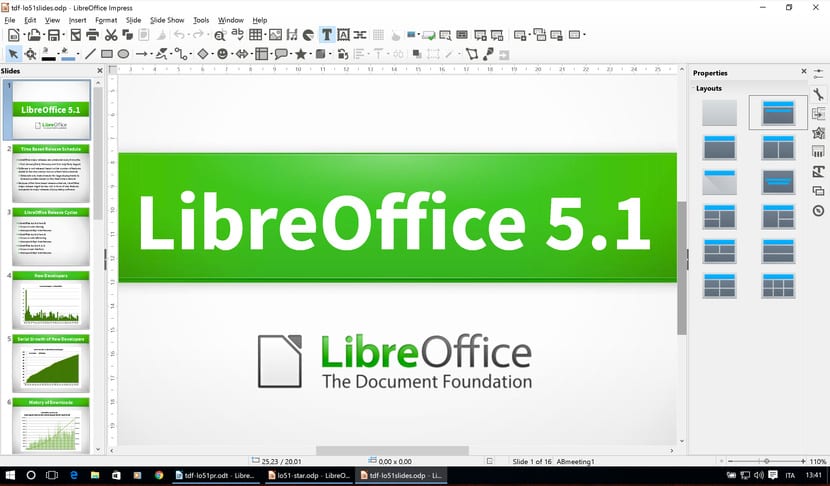
કેટલાક અન્ય રસપ્રદ સાધનો કે જે લીબરઓફિસને એકીકૃત કરે છે અને તે વિશે તમારે જાણવું જોઈએ તે વિકલ્પ છે PDF માં નિકાસ કરો કે જે તમે ફાઇલ મેનૂમાં શોધી શકો છો, જે તમને દસ્તાવેજને પીડીએફ ફોર્મેટમાં સાચવવાની મંજૂરી આપે છે, જેની પ્રશંસા કરવામાં આવે છે અને તે ભૂતકાળમાં માઇક્રોસ Officeફ્ટ Officeફિસમાં ઉપલબ્ધ ન હતી અને તે કરવા માટે તમારે અન્ય પ્રોગ્રામ્સ અથવા એક્સ્ટેંશન ઇન્સ્ટોલ કરવું પડશે. તે શરૂઆતથી લીબરઓફિસમાં એકીકૃત છે અને દસ્તાવેજોને પીડીએફમાં કન્વર્ટ કરવા માટે ઘણાં કામ બચાવી શકે છે.
તમારે એ પણ જાણવું જોઈએ કે લિબરઓફીસમાં એક છે મોટી સંખ્યામાં એક્સ્ટેંશન ઇન્સ્ટોલ કરવા માટે, પ્લગઇન્સ અથવા એડન્સ જેવું કંઈક કે જે તમે તેમની બ્રાઉઝરમાં તેમની ક્ષમતાઓને વધારવા માટે શોધી શકો છો. તેમાંથી ઘણા ખૂબ રસપ્રદ છે અને તે તમે શોધી શકો છો અહીં વર્ગો દ્વારા. તમે ઇચ્છો તે એક અથવા તમે ઇચ્છો તે પસંદ કરો અને તમે ડાઉનલોડ કરી શકો છો અને પછી .oxt ઇન્સ્ટોલ કરી શકો છો જે તેના પર ડબલ ક્લિક કરીને ડાઉનલોડ થયેલ છે.
વધુ વિગતો જે તમારે જાણવી જોઈએ, તમારા કાર્યસ્થળનો દેખાવ બદલવાની સંભાવના. તેમ છતાં તમે તેને વધુ deeplyંડાણથી સંશોધિત કરી શકો છો, પરંતુ તમે આ કરી શકો છો પૃષ્ઠભૂમિ રંગ બદલો તમારી સ્વાદ અનુસાર આંખને વધુ આનંદદાયક બનાવવા માટેનો કાર્યક્રમ. આ કરવા માટે, ટૂલ્સ મેનૂ પર જાઓ, પછી ઓપ્શન્સ, અને લીબરઓફીસમાં તમે દેખાવ પસંદ કરી શકો છો. આ વિભાગમાં તમે રંગોને તમારી રુચિ પણ ધ્યાનપાત્ર કરી શકો છો, પરંતુ આ ઉપરાંત, દેખાવની ઉપરની બાજુમાં પર્સનાલાઇઝેશન વિકલ્પમાં, તમને તમારી પોતાની અથવા તૈયાર થીમ્સ ઇન્સ્ટોલ કરવાનું સાધન પણ મળશે ...
જો તમારી પાસે કોઈ પ્રશ્નો અથવા સૂચનો છે, તમારે ફક્ત એક ટિપ્પણી કરવી પડશે. યુક્તિઓના કેટલાક યોગદાન કે જે તમે જાણો છો અને સૂચિમાં શામેલ નથી, તેમનું પણ સ્વાગત કરવામાં આવશે, તેથી અમે બધા વાચકોને તેમના દૈનિક કાર્યને સુધારવામાં મદદ કરીશું.
હું આ નોંધો પ્રેમ કરું છું ... આભાર
માફ કરશો પરંતુ તમે ctrl + shift + o આદેશ સાથે શું કરવું તે અંગે મને મદદ કરી શક્યા
શ phraseર્ટકટ શિફ્ટ + એફ with માં સમસ્યાઓ છે, કારણ કે જ્યારે કોઈ વાક્ય કોઈ શબ્દમાં મૂકવામાં આવે છે, ત્યારે તે માત્ર અપરકેસથી લોઅરકેસ અથવા versલટું બદલાય છે, પણ આ વાક્યના અન્ય શબ્દો પણ બદલાયા છે અને એટલું જ નહીં કે પરિવર્તન જરૂરી છે. . શું તમે શક્ય છે કે તમે આ પરિસ્થિતિમાં મદદ કરી શકો?
તેમાંથી કોઈ મારા માટે કામ કરતું નથી, આભાર
એક વિષય છે કે તેઓએ સમાધાન સમાપ્ત કર્યું નથી, અને તે કોઈ નવલકથા માટે લાંબી સ્ક્રિપ્ટ લખી રહ્યું છે. ઠીક છે, તમે લાંબા ડ dશ માટે બે ટૂંકા ડasશનો વિકલ્પ આપી શકો છો, પરંતુ તમારે તેમને રૂપાંતરિત કરવા માટે જગ્યા આપી છે. એવું બને છે કે લાંબા સમય સુધી આડંબર પછી ક્યારેય જગ્યા નહીં મળે, તેથી તમારે પાછળ દબાવો. તેથી લાંબી આડંબર બનાવવા માટે તમારે નીચે મુજબ કરવું પડશે:
શબ્દ: બે ટૂંકા આડંબર. (સળંગ 2 ક્લિક્સ, ખૂબ ગતિશીલ)
Openફિસ Officeફિસ: બે ટૂંકી ડેશેસ, સ્પેસ, બેકસ્પેસ કી. (4 બોજારૂપ ક્લિક્સ)
ઘણી વાર્તાલાપવાળી નવલકથામાં તે શક્ય નથી.
આપનો આભાર.
અફ, આ લેખ ખરેખર જૂનો છે, પરંતુ પ્રકાશનની તારીખ ક્યાંય મળી નથી, તેથી કોઈ એક લીબરઓફીસમાં પ્રવેશ કરવામાં સમયનો વ્યય કરે છે કે જે વિકલ્પ મેનૂમાં હવે નહીં હોય તેવી ગોઠવણી કરવાનો પ્રયાસ કરે છે: મેમરી. તે સારું રહેશે કે પ્રોગ્રામ્સનાં સંસ્કરણો રૂપરેખાંકનોમાં ફેરફાર કરે છે, અથવા ઓછામાં ઓછા, આ લેખ પ્રકાશિત થાય છે તે તારીખ મુકેલા, આ "યુક્તિઓ" આપતા પૃષ્ઠો સામગ્રીને અપડેટ કરે છે. સમયનો બગાડ ...
લિબ્રેઓફાઇસ એ કચરો છે
શુભ સાંજ,
હું જાણવા માંગુ છું કે શું તારીખ (વર્તમાન દિવસ) સેટ કરવા માટે કોઈ શોર્ટકટ છે, ફોર્મ્યુલા નહીં કારણ કે તમે ફાઇલ ખોલો છો તે દિવસે તે બદલાય છે. હું ઉપયોગ કરું તે પહેલાં (CTRL + ,)
ગ્રાસિઅસ